Bạn đã xem
Top 5 cách tiết kiệm pin iPhone hiệu quả nhất
MỤC LỤC
1. Vì sao iphone của bạn nhanh hết pin?
2. Top 5 cách tiết kiệm pin iPhone hiệu quả nhất
2.1 Tiết kiệm pin iPhone bằng cách giảm độ sáng màn hình
2.2 Kích hoạt chế độ tiết kiệm pin là một phương pháp hiệu quả
2.3 Tiết kiệm pin bằng cách vô hiệu hóa các tính năng không cần thiết
2.4 Tắt ứng dụng chạy nền trên iPhone
2.5 Tắt kết nối không dây khi không dùng đến
iPhone nhanh hết pin là lý do khiến người dùng ngại sử dụng. Nhưng đó là do bạn chưa biết cách tiết kiệm pin iPhone. Bài viết này sẽ chia sẻ một số cách cực kỳ đơn giản, giúp kéo dài thời gian sử dụng, cho phép bạn sử dụng iPhone suốt cả một ngày dài. Các bạn hãy cùng Phone House tìm hiểu nhé!
1. Vì sao iphone của bạn nhanh hết pin?
Thời lượng pin trên iPhone ở các phiên bản trước tương đối thấp, khiến người dùng rất khó chịu, không biết phải làm sao để tích trữ đủ pin cho 1 ngày dài. Đến thời điểm hiện tại Apple đã khắc phục và nâng cấp thời lượng pin lên khá cao.
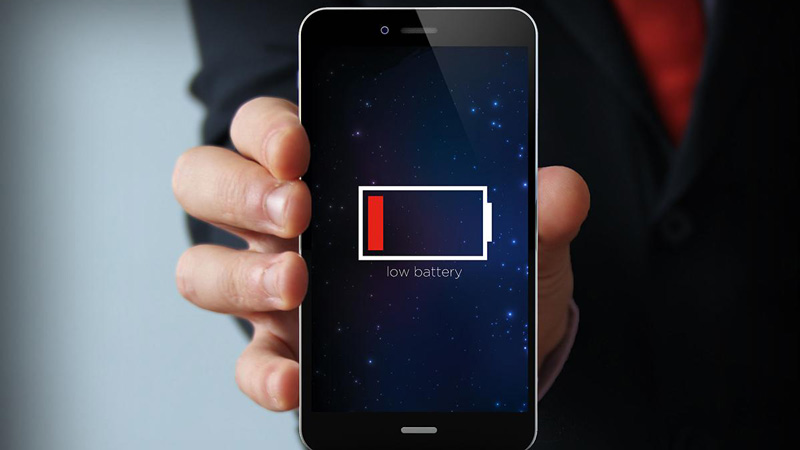
Tuy nhiên, ngoài lý do viên pin có dung lượng thấp thì vẫn còn nhiều nguyên nhân khác đến từ phía người dùng chẳng hạn như: Sử dụng điện thoại sai cách, sạc pin không đúng cách khiến pin bị chai, iPhone luôn bật các tính năng không cần thiết,... đã khiến lượng pin bị hao hụt đáng kể.
Bài viết dưới đây sẽ phần nào giải đáp thắc mắc tại sao iPhone nhanh hết pin; cũng như cung cấp cho bạn một số cách tiết kiệm pin iPhone vô cùng hữu ích để duy trì nguồn pin lâu dài cho thiết bị.
2. Top 5 cách tiết kiệm pin iPhone hiệu quả nhất
2.1 Tiết kiệm pin iPhone bằng cách giảm độ sáng màn hình
Có thể bạn chưa biết, iPhone hiện nay có độ phân giải màn hình rất cao và được người dùng ưa thích. Tuy nhiên, đây lại chính là yếu tố khiến cho iPhone của người dùng nhanh hết pin.
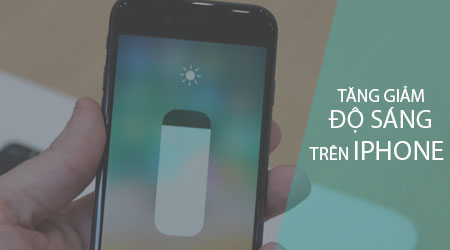
Nếu máy của bạn sắp hết pin, bạn hãy vuốt từ trên màn hình xuống, phần trung tâm kiểm soát trên màn hình chính sẽ xuất hiện, sau đó hãy giảm độ sáng màn hình đến mức tối thiểu. Phương pháp này vừa là cách tiết kiệm pin iPhone đơn giản, vừa giúp kéo dài thời gian sử dụng một cách hiệu quả.
2.2 Kích hoạt chế độ tiết kiệm pin là một phương pháp hiệu quả
Chế độ Tiết kiệm pin (Low Power) trên iOS sẽ tự động được kích hoạt khi pin iPhone của bạn xuống ở mức 10% hoặc 20%. Khi bạn kích hoạt tính năng này thời lượng dùng pin trên iPhone có thể kéo dài thêm 3 tiếng nữa.
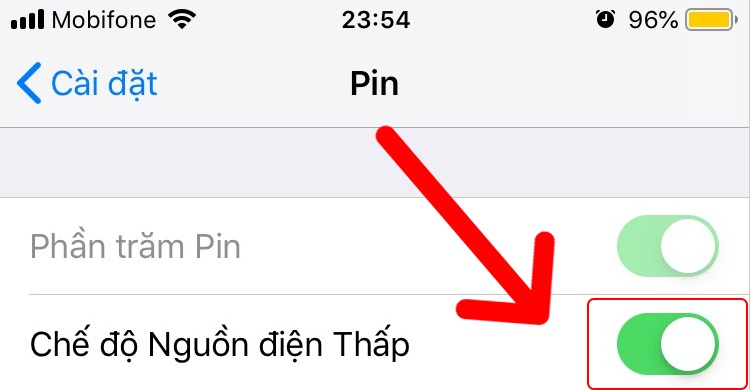
Để thực hiện, chỉ cần truy cập vào phần Cài đặt > Pin > Kích hoạt Chế độ Nguồn điện thấp. Chỉ với 3 bước, bạn đã có thể tiết kiệm kha khá lượng pin hao hụt. Đây là một cách tiết kiệm pin iPhone được rất nhiều người dùng hệ táo áp dụng và có hiệu quả.
2.3 Tiết kiệm pin bằng cách vô hiệu hóa các tính năng không cần thiết
Nếu bạn cảm thấy những tính năng trên iPhone không giúp ích được hoặc không cần thiết trong quá trình sử dụng, bạn nên vô hiệu hóa các tính năng không cần thiết đó đi. Mỗi tính năng đều có các tiện ích khác nhau. Tuy nhiên, nó cũng có thể là nguyên nhân làm hao tốn pin điện thoại.
Việc Vô hiệu hóa các tính năng không cần thiết là cách tiết kiệm pin iphone nhằm giúp cải thiện tuổi thọ của pin một cách tổng thể trên iPhone.
Có thể bạn chưa biết, gần đây trên iPhone xuất hiện một tính năng giúp người dùng biết khi nào ứng dụng yêu cầu truy cập Bluetooth. Tính năng này hỗ trợ, đảm bảo những ứng dụng khác có thể hoạt động ngầm trên iphone của mình; cũng như kết nối với Bluetooth làm cạn kiệt pin.
Bạn chỉ cần truy cập vào mục Cài đặt > Nhấn chọn Quyền riêng tư > Chọn chế độ Bluetooth > Tắt bất cứ ứng dụng nào không cần kết nối Bluetooth để hoạt động.
Ngoài ra, trợ lý ảo Siri không được sử dụng thường xuyên ngay cả tại những nước mà Siri hỗ trợ ngôn ngữ, vì vậy bạn có thể tắt tính năng này để tiết kiệm pin iPhone.

Chỉ cần Truy cập mục Cài đặt > Chọn Siri và chuyển sang nút Tắt để tắt hoàn toàn Siri.
Bên cạnh đó, những người vẫn sử dụng Siri nhưng không thường xuyên thì có thể tắt tính năng Phản hồi bằng giọng nói, bởi chức năng này sử dụng cảm biến để kích hoạt Siri dẫn đến việc gây tốn pin trên iPhone.
Hơn nữa, người dùng nên giảm độ sáng màn hình, bật tính năng giảm chuyển động và giới hạn theo dõi quảng cáo, tắt tính năng tự động gửi dữ liệu chẩn đoán, bật chế độ máy bay trong vùng sóng yếu và ngắt các kết nối khi không dùng đến. Điều này sẽ giúp chúng ta hạn chế mức độ tiêu thụ pin trên iPhone và cũng là cách tiết kiệm pin iPhone vô cùng hiệu quả cho các bạn.
2.4 Tắt ứng dụng chạy nền trên iPhone
Việc ứng dụng tự động làm mới ứng dụng nền nền để cập nhật dữ liệu khi máy có kết nối với internet như vậy sẽ làm tiêu tốn khá nhiều pin cho iphone. Nhưng đôi lúc ta lại không cần thiết phải cập nhật mới làm gì vì những phiên bản cũ cũng có thể đáp ứng được các tính năng cho điện thoại.
Nếu bạn tắt tính năng này đi, ứng dụng sẽ không tự động cập nhật trong khi bật wifi hay dữ liệu di động. Vì thế việc tắt tính năng này cũng là cách tiết kiệm pin iPhone nhiều hơn và không cho các ứng dụng tự động cập nhật hoặc chỉ cho 1 số ứng dụng quan trọng mà thôi.
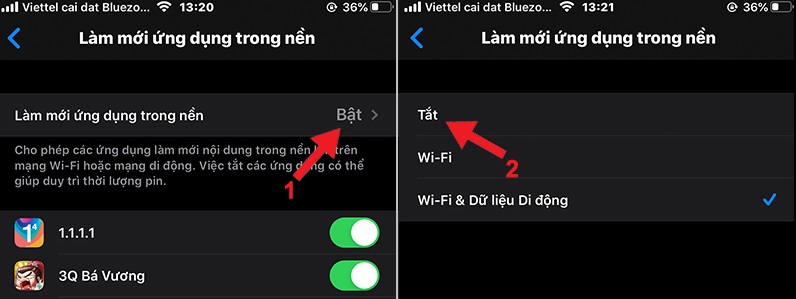
Để có thể tiết kiệm pin, chúng ta truy cập vào mục Cài đặt > Cài đặt chung > Chọn chế độ Làm mới ứng dụng trong nền > Tắt ứng dụng không cần thiết sử dụng tính năng này để tiết kiệm pin trên iphone.
2.5 Tắt kết nối không dây khi không dùng đến
Một cách tiết kiệm pin iPhone cực hiệu quả là ngắt kết nối khác khi không sử dụng như: 4G LTE, Bluetooth, Wifi, AirDrop. Việc chúng luôn ở trong trạng thái dò tìm thiết bị và luôn chạy ngầm sẽ làm thiết bị sử dụng pin, khiến pin giảm liên tục mặc dù không dùng đến.
Tắt kết nối 4G LTE: Việc kết nối 4G cũng là một trong những nguyên nhân gây hao pin trên iPhone khá nhiều. Nếu bạn không sử dụng đến kết nối 4G, bạn có thể chuyển sang sóng 2G để tiết kiệm pin hơn hoặc bật chế độ dữ liệu thấp cũng sẽ giúp các bạn giảm mức sử dụng dữ liệu di động và Wi-Fi.
Tắt Bluetooth, Wifi khi không dùng đến: Quá trình kết nối Bluetooth không tốn quá nhiều điện năng, nhưng nó sẽ giúp iPhone của bạn tiết kiệm pin trong thời gian dài hơn.
Bạn vuốt từ dưới màn hình iPhone lên để mở Control Center và có thể vô hiệu hóa nhanh Bluetooth, Wifi khi không sử dụng.
Tắt tính năng AirDrop: AirDrop là tính năng rất đặc biệt trên iPhone, kể cả iOS bản cũ hay bản mới đều có. Tính năng này có tác dụng chia sẻ ảnh hoặc nhạc,... cho các thiết bị Apple khác trong phạm vi hoạt động của nó.
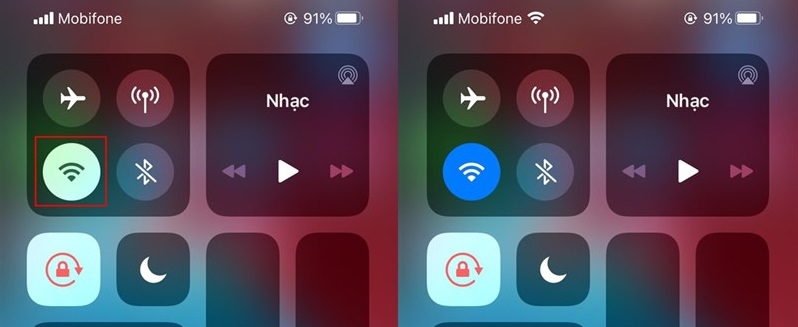
Điều này cũng đồng nghĩa với việc nó sẽ luôn ở trong trạng thái dò tìm thiết bị và luôn chạy ngầm, sẽ khiến điện thoại của bạn liên tục giảm pin dần, khiến thời gian pin không đủ lâu cho các bạn.
Ngoài ra, những lúc bạn cần sử dụng Wifi thì bạn chỉ cần bật nó lên và tìm kiếm. Mặc dù vậy bạn cũng không nên để cho điện thoại ở chế độ luôn dò tìm tín hiệu liên tục để hạn chế mức độ tiêu thụ pin. Chúng ta thực hiện cách tiết kiệm pin iPhone này theo từng bước như sau:
Bạn vào Cài đặt > Wifi > Yêu cầu Nối Mạng > chuyển về Tắt.
Sau khi đã đưa ra một số lý do vì sao iPhone nhanh hết pin đưa ra một số cách tiết kiệm pin iPhone hiệu quả, bạn có thể tiết kiệm năng lượng điện thoại của mình một cách đáng kể. Nếu thấy hay và hữu ích thì đừng quên chia sẻ cho người thân và bạn bè của mình nhé cùng biết với nhé!
THÔNG TIN LIÊN HỆ:
- Chi nhánh Đà Nẵng: 109 Hàm Nghi, TP. Đà Nẵng (Phố Chuyên Công Nghệ Tại Đà Nẵng) - Hotline: 0763 345 643.
- Chi nhánh Huế: 70 Bến Nghé, TT. Huế - Hotline: 0899 762 214.
- Chi nhánh Tam Kỳ: 49 Trần Cao Vân, Tam Kỳ - Hotline: 0326 012 699.
- Chi nhánh Quảng Ngãi: 389 Quang Trung, Quảng Ngãi - Hotline: 0941 867 379.
- Chi nhánh Buôn Mê Thuột: 104 Lê Hồng Phong, TP Buôn Mê Thuột, Dak Lak - Hotline: 0862 751 547.



